Cómo Duplicar la Pantalla de tu Laptop a tu Televisión de Forma Rápida y Sencilla.
¿Te gustaría disfrutar de una película o videojuego en una pantalla más grande que la de tu laptop? Duplicar la pantalla de tu laptop en tu televisión es fácil y rápido. En este artículo, te enseñaremos cómo hacerlo de manera sencilla, sin necesidad de conocimientos técnicos avanzados.
¿Cómo se realiza el proceso?
Primero, asegúrate de tener un cable HDMI que conecte tu laptop con tu televisión. Luego, conéctalos, selecciona la entrada HDMI correspondiente en tu televisión y en tu laptop, y ¡listo! Podrás ver todo lo que aparece en tu pantalla de laptop en tu televisor. Con esta técnica podrás disfrutar de tus películas y juegos favoritos en una pantalla más grande, sin necesidad de comprar equipo adicional. ¡Aprovecha al máximo la tecnología que tienes a tu alcance!
- Subtítulo: Aprende a conectar tu laptop a la televisión en minutos sin complicaciones técnicas.
- 14 trucos para la computadora que quisiéramos haber aprendido antes
-
Cómo Conectar mi Celular a la TV - Truco oculto
- ¿Qué es la duplicación de pantalla y por qué es útil en el mantenimiento de PC?
- ¿Cómo conectar tu laptop a tu televisión para duplicar la pantalla?
- ¿Cuáles son los diferentes métodos para duplicar la pantalla de tu laptop en tu televisión?
- ¿Cómo solucionar problemas comunes durante la duplicación de pantalla y mejorar su calidad?
- Resumen
- ¡Comparte y comenta!
Subtítulo: Aprende a conectar tu laptop a la televisión en minutos sin complicaciones técnicas.
Conectando tu laptop a la televisión
Conectar tu laptop a la televisión es una tarea sencilla que puede ser realizada en unos pocos minutos sin necesidad de conocimientos técnicos avanzados. Existen diferentes maneras de hacerlo que dependerán del tipo de conexión que tenga tu laptop y tu televisor.
Conexión HDMI
La conexión HDMI es la forma más común de conectar tu laptop a la televisión. Para hacerlo, necesitarás un cable HDMI que se conectará a los puertos correspondientes de tu computadora y televisión. El puerto HDMI en la laptop suele estar en un costado o en la parte posterior de la misma, mientras que en la televisión suele estar en la parte posterior o lateral.
Paso 1: Conecta un extremo del cable HDMI a la salida HDMI de tu laptop.
Paso 2: Conecta el otro extremo del cable HDMI a la entrada HDMI del televisor.
Mira También Cómo Duplicar la Pantalla de tu Laptop a un Monitor Externo.
Cómo Duplicar la Pantalla de tu Laptop a un Monitor Externo.Paso 3: Enciende tu televisión y selecciona la fuente de entrada correspondiente al puerto HDMI que elegiste.
En algunos casos, es posible que necesites ajustar la resolución de tu pantalla para que se ajuste correctamente a la televisión. Para hacerlo, ve a la configuración de pantalla de tu laptop y selecciona la resolución correcta para tu televisor.
Conexión VGA
Si tu laptop y televisor no tienen puertos HDMI, puedes utilizar la conexión VGA. Este tipo de conexión utiliza un cable VGA que se conecta a la laptop y al televisor.
Paso 1: Conecta el cable VGA a la salida VGA de tu laptop.
Paso 2: Conecta el otro extremo del cable VGA a la entrada VGA de tu televisor.
Paso 3: Enciende tu televisión y selecciona la fuente de entrada correspondiente al puerto VGA que elegiste.
 Cómo Duplicar la Pantalla de un iPhone en una Laptop.
Cómo Duplicar la Pantalla de un iPhone en una Laptop.Si tu laptop no tiene una salida VGA, puedes utilizar un adaptador para convertir la conexión de tu laptop en una salida VGA.
Conexión inalámbrica
Otra opción para conectar tu laptop a la televisión es utilizar una conexión inalámbrica. Esto se puede hacer mediante tecnologías como Miracast o Chromecast, que permiten transmitir la pantalla de tu laptop a tu televisor sin necesidad de cables.
Para utilizar esta opción, necesitarás un dispositivo compatible con la tecnología que elijas. Una vez que tengas el dispositivo, sigue las instrucciones del fabricante para conectarlo a tu laptop y televisor.
Consejos adicionales
- Si tu laptop tiene una pantalla táctil, asegúrate de desactivarla antes de conectarla a tu televisor para evitar problemas de interacción.
- Asegúrate de tener los controladores correctos instalados en tu laptop para que puedas ajustar la resolución y otras configuraciones de pantalla.
- Si utilizas una conexión inalámbrica, asegúrate de tener una buena conexión a Internet para evitar problemas de retraso o calidad de imagen.
Mira También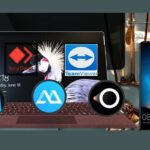 Cómo Duplicar la Pantalla de tu Celular en tu Laptop.
Cómo Duplicar la Pantalla de tu Celular en tu Laptop.- Si tienes problemas para conectar tu laptop a tu televisor, busca en línea soluciones específicas para tu modelo de laptop y televisión.
En conclusión, conectar tu laptop a la televisión es una tarea sencilla que no requiere conocimientos técnicos avanzados. Con las opciones de conexión adecuadas, puedes disfrutar de tus películas y programas favoritos en una pantalla más grande y con mejor calidad de imagen.
14 trucos para la computadora que quisiéramos haber aprendido antes
Cómo Conectar mi Celular a la TV - Truco oculto
¿Qué es la duplicación de pantalla y por qué es útil en el mantenimiento de PC?
La duplicación de pantalla es una función que permite mostrar la misma imagen en dos monitores diferentes al mismo tiempo. Es útil en el mantenimiento de PC porque permite al técnico mostrar al usuario lo que sucede en su pantalla en tiempo real, mientras hace las reparaciones necesarias.
Beneficios de la duplicación de pantalla en el mantenimiento de PC:
- Permite al técnico mostrar al usuario cómo solucionar problemas comunes en su PC.
- Ayuda a identificar problemas de hardware y software en tiempo real.
- Facilita la realización de demostraciones para el usuario sobre cómo utilizar ciertas aplicaciones o características del sistema.
Además, la duplicación de pantalla puede ser utilizada para presentaciones y colaboración en equipo, lo que es útil para los técnicos que trabajan en equipo y necesitan revisar y solucionar problemas juntos.
En resumen, la duplicación de pantalla es una herramienta valiosa para el mantenimiento de PC, ya que ayuda a los técnicos a compartir información y solucionar problemas de manera efectiva y eficiente.
Mira También Cómo Drenar La Batería De Tu Laptop Rápida y Eficientemente.
Cómo Drenar La Batería De Tu Laptop Rápida y Eficientemente. ¿Cómo conectar tu laptop a tu televisión para duplicar la pantalla?
Para conectar tu laptop a tu televisión y duplicar la pantalla, sigue estos pasos:
1. Verifica que tanto tu laptop como tu televisión tengan puertos HDMI. Estos son los más comunes para conectar ambos dispositivos.
2. Conecta un extremo del cable HDMI al puerto correspondiente en tu laptop y el otro extremo al puerto HDMI de tu televisión.
3. Enciende tu televisión y selecciona la entrada HDMI correspondiente a tu laptop. Puedes hacer esto usando el control remoto de tu televisión.
4. En tu laptop, presiona las teclas Windows + P para abrir las opciones de proyección.
5. Selecciona la opción Duplicar para que la pantalla de tu laptop se muestre en tu televisor.
Mira También Cómo Reducir el Tamaño de la Pantalla de tu Laptop de Manera Rápida y Sencilla
Cómo Reducir el Tamaño de la Pantalla de tu Laptop de Manera Rápida y Sencilla6. Si la imagen no se muestra correctamente, ajusta la configuración de resolución de pantalla en tu laptop. Puedes hacer esto en la configuración de pantalla de tu sistema operativo.
7. Si aún así no funciona, verifica que los controladores de tu tarjeta gráfica estén actualizados. Puedes hacer esto desde el administrador de dispositivos de tu laptop.
Recuerda: Al conectar y desconectar cables, asegúrate de hacerlo con cuidado para evitar dañar los puertos de tus dispositivos.
¿Cuáles son los diferentes métodos para duplicar la pantalla de tu laptop en tu televisión?
Existen varios métodos para duplicar la pantalla de tu laptop en tu televisión. Aquí te presento algunos:
1. Utilizando un cable HDMI: Este es el método más común y sencillo. Solo necesitas conectar un extremo del cable HDMI a tu laptop y el otro extremo a un puerto HDMI de tu televisión. Luego, selecciona la fuente HDMI en tu televisión y la pantalla de tu laptop debería aparecer en la televisión.
2. Conectando tu laptop y televisión a la misma red Wi-Fi: Si tu televisión es compatible con Miracast o Chromecast, podrás duplicar la pantalla de tu laptop en tu televisión sin cables. Para ello, asegúrate de que tanto tu laptop como tu televisión estén conectados a la misma red Wi-Fi, y luego sigue las instrucciones para conectar ambos dispositivos.
Mira También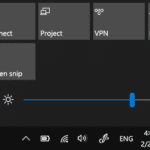 Cómo Reducir El Brillo de la Pantalla de Tu Laptop
Cómo Reducir El Brillo de la Pantalla de Tu Laptop3. Utilizando un adaptador VGA o DVI: Si tu laptop no tiene un puerto HDMI, puedes utilizar un adaptador VGA o DVI para conectar tu laptop a tu televisión. Estos adaptadores se conectan al puerto correspondiente de tu laptop y luego se conectan a la televisión a través de un cable HDMI o VGA.
4. Utilizando un software de transmisión de pantalla: Existen programas como AirParrot o Reflector que te permiten transmitir la pantalla de tu laptop a tu televisión sin cables. Estos programas utilizan la red Wi-Fi para transmitir la señal, por lo que ambos dispositivos deben estar conectados a la misma red.
Es importante recordar que antes de intentar duplicar la pantalla de tu laptop en tu televisión, debes asegurarte de que ambos dispositivos sean compatibles y que tengas los cables o adaptadores necesarios para conectarlos.
¿Cómo solucionar problemas comunes durante la duplicación de pantalla y mejorar su calidad?
Para solucionar problemas comunes durante la duplicación de pantalla y mejorar su calidad, se deben seguir varios pasos:
1. Actualizar los controladores de la tarjeta gráfica: Esto puede ayudar a resolver problemas de compatibilidad y mejorar el rendimiento general de la duplicación de pantalla. Para hacer esto, se debe ir al sitio web del fabricante de la tarjeta gráfica y descargar la última versión del controlador.
2. Verificar los cables: Asegurarse de que los cables estén conectados correctamente y en buen estado. Si hay algún daño en los cables, se debe reemplazarlos para mejorar la calidad de la imagen.
3. Configurar la resolución de pantalla: Es importante configurar la resolución adecuada para la pantalla. La resolución incorrecta puede hacer que la imagen se vea borrosa o distorsionada. Para ajustar la resolución, se debe hacer clic derecho en el escritorio y seleccionar "Configuración de pantalla". Allí se puede ajustar la resolución y la escala.
4. Comprobar la velocidad de conexión: Si se está duplicando la pantalla a través de una red, es importante comprobar la velocidad de conexión. Una conexión lenta puede hacer que la imagen se vea entrecortada o con retraso. Se recomienda utilizar una conexión cableada en lugar de Wi-Fi para mejorar la calidad de la imagen.
5. Optimizar las configuraciones de visualización: Algunas configuraciones de visualización pueden interferir con la duplicación de pantalla. Se recomienda desactivar cualquier efecto visual o animación innecesaria para mejorar la calidad de la imagen.
Siguiendo estos pasos, se puede solucionar problemas comunes durante la duplicación de pantalla y mejorar su calidad.
Resumen
En conclusión, el mantenimiento de PC es una tarea importante para garantizar su correcto funcionamiento y prolongar su vida útil. Es necesario realizar tareas como la limpieza regular de los componentes, la actualización de los controladores y programas, así como la eliminación de archivos innecesarios y la protección contra virus y malware.
Además, es fundamental conocer técnicas como la duplicación de pantalla, que pueden ser muy útiles para aquellos que buscan ampliar su experiencia de visualización. En este caso, es posible duplicar la pantalla de tu laptop a tu televisión de forma rápida y sencilla utilizando herramientas como cables HDMI o dispositivos de streaming.
Para lograr una duplicación de pantalla exitosa, es importante seguir los pasos adecuados y asegurarse de que tanto la laptop como la televisión estén configuradas correctamente. También es importante tener en cuenta las limitaciones de cada dispositivo y elegir la mejor opción para tus necesidades específicas.
- Limpiar regularmente los componentes de la PC
- Actualizar controladores y programas
- Eliminar archivos innecesarios
- Proteger contra virus y malware
- Utilizar técnicas de duplicación de pantalla para mejorar la experiencia de visualización
¡Comparte y comenta!
Si te ha gustado este artículo sobre mantenimiento de PC y cómo duplicar la pantalla de tu laptop a tu televisión, no dudes en compartirlo en tus redes sociales para que otros puedan beneficiarse de esta información útil. Además, ¡queremos saber qué piensas! Deja un comentario abajo con tus pensamientos, preguntas o sugerencias, y si necesitas ayuda adicional, no dudes en ponerte en contacto con el administrador de este blog. ¡Gracias por leer!
Si quieres conocer otros artículos parecidos a Cómo Duplicar la Pantalla de tu Laptop a tu Televisión de Forma Rápida y Sencilla. puedes visitar la categoría Tutoriales.
Deja una respuesta

¡Más Contenido!